|
Згідно вимог наказу Міндоходів від 09.10.2013р. №561 "Про внесення змін до формату (стандарту) електронного документа звітності платників" з 01 листопада 2013 року запроваджено приймання звітності в електронному вигляді відповідно.
Згідно вищевказаного наказу "Пакет звітних документів – це певний перелік документів одного типу чи різних типів, що подаються суб’єктом в одному звітному періоді. Пакет повинен містити основний документ звітності та необхідні додатки до нього. Фізично пакетом документів є набір XML-файлів, які називаються згідно з форматом (стандартом) електронної звітності."
Приклад пакета звітних документів:
Основний документ - Податкова декларація з ПДВ
Додатки до основного документа - Дод. 1-7, Уточнюючий розрахунок (Додаток)
В програмі біля основного документа пакета звітних документів відображається  / / та нижче нього у вигляді дерева - додатки до основного документа. та нижче нього у вигляді дерева - додатки до основного документа.
Згорнути вміст пакета звітних документів можна натиснувши на  зліва від основного документа. Відповідно розгорнути вміст можна натиснувши на зліва від основного документа. Відповідно розгорнути вміст можна натиснувши на  . .
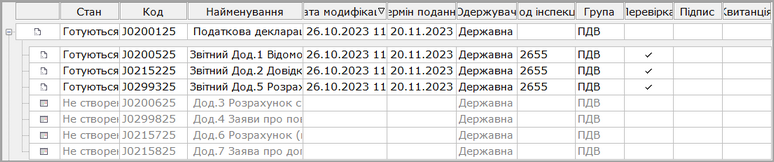 | | Натисніть на рисунок, щоб збільшити |
Наверх
Створення пакета звітності
|
Пакет документів створюється як звичайний звіт - див. розділ Створення звітів.
При створенні обирається основний документ, при цьому в Реєстрі звітів відображаються підлеглі йому додатки, які можуть бути створені до основного документа в даному пакеті.
 Нестворені додатки до основного документа відображаються сірим кольором. Нестворені додатки до основного документа відображаються сірим кольором.
 Згорнути вміст пакета звітних документів можна натиснувши на Згорнути вміст пакета звітних документів можна натиснувши на  зліва від основного документа. Відповідно розгорнути вміст можна натиснувши на зліва від основного документа. Відповідно розгорнути вміст можна натиснувши на  . .
Наприклад:
При створенні Податкової декларації з ПДВ в пакеті відображаються Дод. 1-8.
 | | Натисніть на рисунок, щоб збільшити |
Правила заповнення та редагування основного документа описано у розділі Правила заповнення та редагування документів.
Наверх
Створення додатку до основного документа
|
В реєстрі звітів створений додаток відображається чорним кольором і в таблиці заповнюються такі колонки, як "Дата модифікації", "Стан", "Автор" тощо.
Створені додатки завжди відображаються в пакеті зверху.
Передбачено декілька способів створення додатку до основного документа:
1. Для створення додатку до основного документа виберіть його із переліку вмісту пакета і двічі натисніть по ньому лівою клавішею миші.
Додаток відкривається в окремому вікні програми.
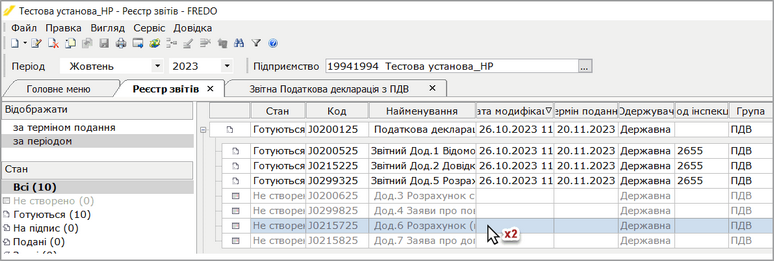 | | Натисніть на рисунок, щоб збільшити |
2. Для створення додатку до основного документа виділіть основний документ або додаток до основного документа в пачці та скористайтесь одним із варіантів:
| • | на панелі інструментів натисніть кнопку Створити – Новий звіт; |
| • | виберіть команду Файл – Створити – Новий звіт; |
| • | у контекстному меню (натисніть правою клавішею миші) оберіть команду Створити – Новий звіт. |
В додатковому меню відобразиться перелік лише тих додатків, які можливо створити в обраному пакеті, а саме:
| • | додатки, які ще не створені - перелік додатків, які можуть входити в пакет, але ще не створені в ньому; |
| • | додатки, які можуть дублюватись в пакеті - якщо додаток вже створений, але може дублюватись в пакеті, він буде присутній в переліку можливих додатків. |
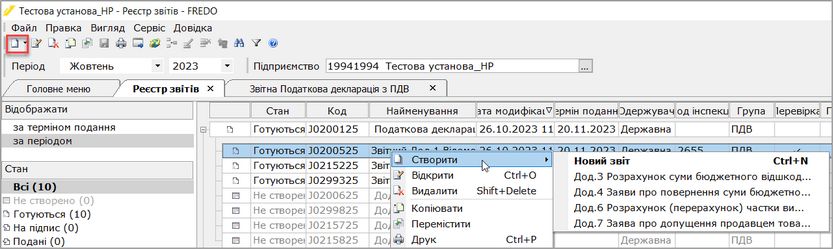 | | Натисніть на рисунок, щоб збільшити |
3. У відкритому вікні звіту (основного документа або додатку) для створення додатку оберіть один з варіантів:
| • | на панелі інструментів натисніть кнопку Створити ; |
| • | виберіть команду Файл – Створити. |
Відкриється вікно Створення звіту. Із загальної групи Бланки оберіть відповідний розділ (Державна податкова служба) та групу звітності ПДВ. Оберіть потрібний для створення додаток до основного документа та відкрийте його подвійним кліком лівої клавіші миші або натисніть на кнопку Створити.
 Якщо в Реєстрі звітів немає жодного пакета звітних документів – створюється новий пакет, в який додається додаток (основний документ не заповнений). Якщо в Реєстрі звітів немає жодного пакета звітних документів – створюється новий пакет, в який додається додаток (основний документ не заповнений).
 Якщо в Реєстрі присутній один або декілька однотипних не підписаних/не відправлених пакетів – програма спитає користувача: Якщо в Реєстрі присутній один або декілька однотипних не підписаних/не відправлених пакетів – програма спитає користувача:
| • | додати в один з існуючих пакетів: |
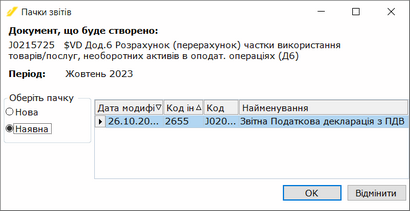 | | Натисніть на рисунок, щоб збільшити |
| • | або створити новий пакет звітних документів: |
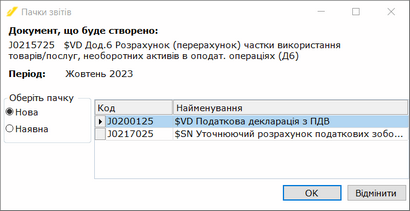 | | Натисніть на рисунок, щоб збільшити |
 Якщо є створений документ, який не редагується (підписаний) створюється новий пакет, в який поміщається документ. Якщо є створений документ, який не редагується (підписаний) створюється новий пакет, в який поміщається документ.
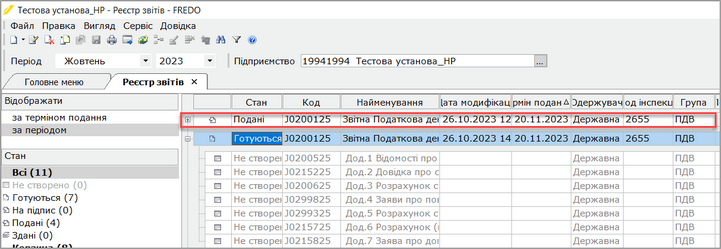 | | Натисніть на рисунок, щоб збільшити |
 Якщо додатки можуть дублюватись в пакеті звітних документів програма пропонує перелік існуючих пакетів, в які можливо додати даний додаток з врахуванням дублів або пропонує створити новий пакет. Якщо додатки можуть дублюватись в пакеті звітних документів програма пропонує перелік існуючих пакетів, в які можливо додати даний додаток з врахуванням дублів або пропонує створити новий пакет.
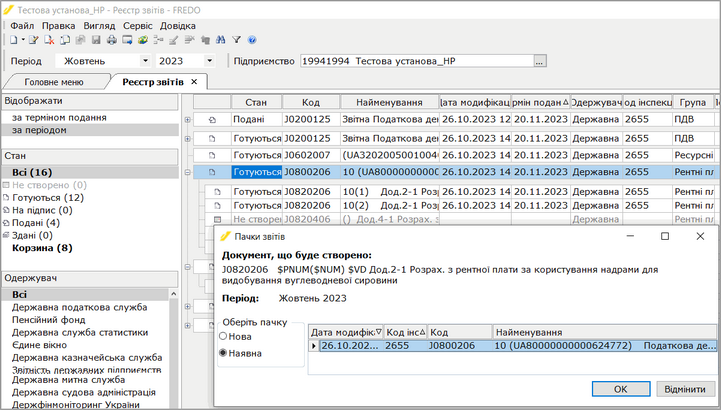 | | Натисніть на рисунок, щоб збільшити |
 Деякі додатки до основного документа можуть бути створені в декількох пакетах. Деякі додатки до основного документа можуть бути створені в декількох пакетах.
Приклад:
J0200625 Дод. 3 Розрахунок суми бюджетного відшкодування (Д3) може входити в пакет J0200125 Податкова декларація з ПДВ та J0217025 Уточнюючий розрахунок податкових зобов'язань з ПДВ
При створенні таких додатків програма пропонує на вибір перелік нових пакетів, до яких даний документ може бути включений, або перелік існуючих в періоді пакетів.
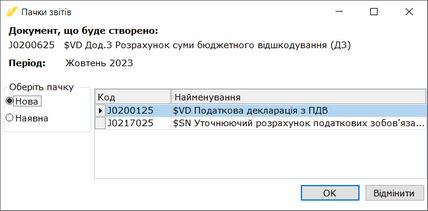 | | Натисніть на рисунок, щоб збільшити |
Наверх
Відправлення пакета звітних документів
|

|
Перед відправкою документів переконайтесь чи: наявні в системі актуальні сертифікати ЕП, налаштований відповідний комплект підписів, налаштовано поштове з’єднання для відправки/отримання документів в електронному вигляді.
|
Основною особливістю пакета звітних документів є те, що незалежно від способу відправки (з Реєстру - при виділені основного документа або будь-якого додатку; з відкритого документа - основного або будь-якого додатку) завжди відправляється повністю весь пакет документів: основний документ та всі створені до нього додатки.
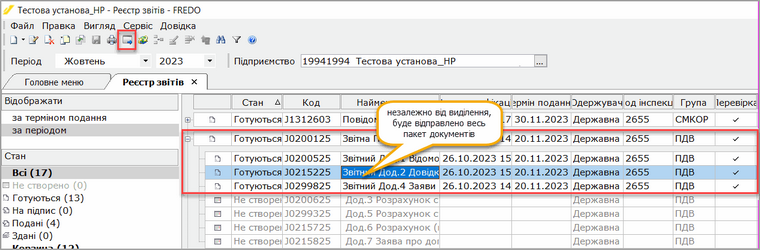 | | Натисніть на рисунок, щоб збільшити |
Пакет документів відправляється як з Реєстру звітів - при виділенні основного документа або додатку до нього, так і з відкритого основного документа або відкритого додатку. Але в усіх випадках завжди відправляється весь пакет створених звітів.
Після відправлення в усіх створених документах пакета змінюється стан.
Якщо при відправці за будь-яких причин не відправився один або більше з документів пакета, необхідно відправити весь пакет знову.
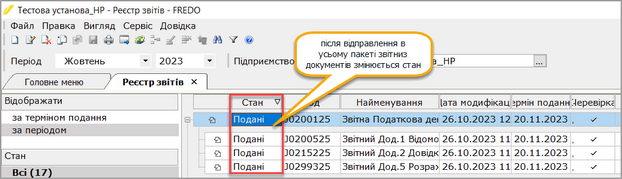 | | Натисніть на рисунок, щоб збільшити |
Зверніть увагу! Документи, що були відправлені, редагуванню не підлягають. Для внесення змін скопіюйте звіт.
Наверх
Експорт пакета звітних документів
|
Особливості вивантаження пакета звітних документів:
 Якщо в Реєстрі обрано основний документ або додаток до основного документа, при експорті вивантажується весь вміст пакета, але кожний звіт в окремий XML-файл. Якщо в Реєстрі обрано основний документ або додаток до основного документа, при експорті вивантажується весь вміст пакета, але кожний звіт в окремий XML-файл.
Наверх
Імпорт пакета звітних документів
|
Особливості імпорту пакета звітних документів:
| 1. | При одночасному імпорті декількох документів програма аналізує склад імпортованих файлів, якщо серед них присутній основний файл та додатки до основного файлу, в яких співпадають Код інспекції, а також ознака "Звітний", "Новий звітний", "Уточнюючий", такі файли автоматично збираються в один пакет. |
| 2. | При імпорті одного основного документа в Реєстрі завжди створюється новий пакет звітних документів.
Новий пакет відповідно не буде містити створених додатків (відображатимуться можливі). Пакет набуває стан "Готується". |
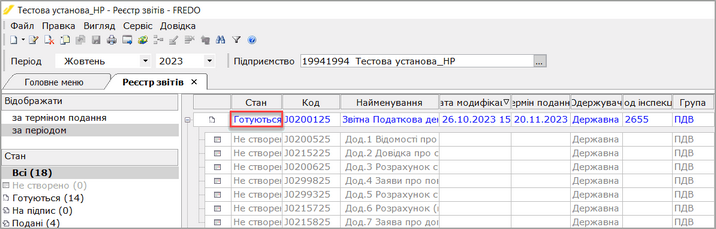 | | Натисніть на рисунок, щоб збільшити |
3. При імпорті одного додатку до основного документа передбачено такі варіанти:
 | Якщо в Реєстрі звітів немає жодного пакета звітних документів – створюється новий пакет, в який додається імпортований додаток (основний документ не заповнений). |
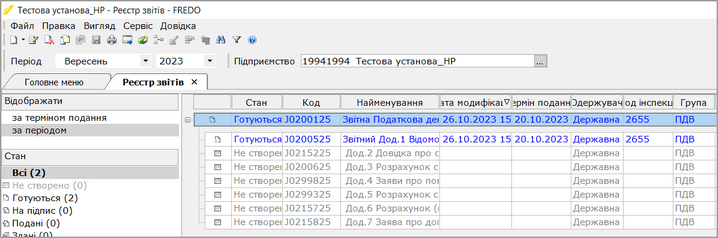 | | Натисніть на рисунок, щоб збільшити |
 | Якщо в Реєстрі присутній один або декілька однотипних не підписаних/не відправлених пакетів – програма спитає користувача: |
| • | додати в один з існуючих пакетів: |
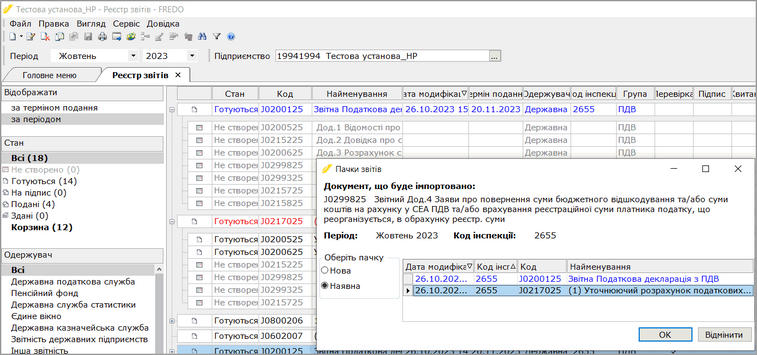 | | Натисніть на рисунок, щоб збільшити |
| • | або створити новий пакет звітних документів: |
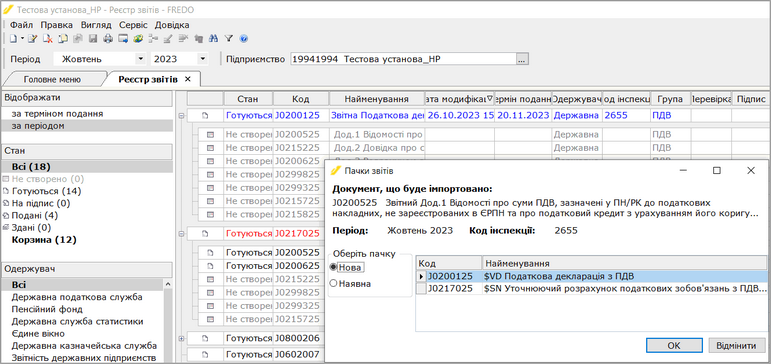 | | Натисніть на рисунок, щоб збільшити |
 | Якщо є створений документ, який не редагується (підписаний/відправлений) створюється новий пакет, в який поміщається імпортований документ. |
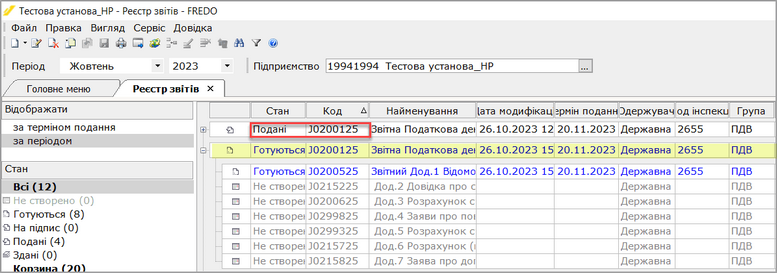 | | Натисніть на рисунок, щоб збільшити |
 | Якщо додатки можуть дублюватись в пакеті звітних документів програма пропонує перелік існуючих пакетів, в які можливо імпортувати даний додаток з врахуванням дублів або пропонує створити новий пакет. |
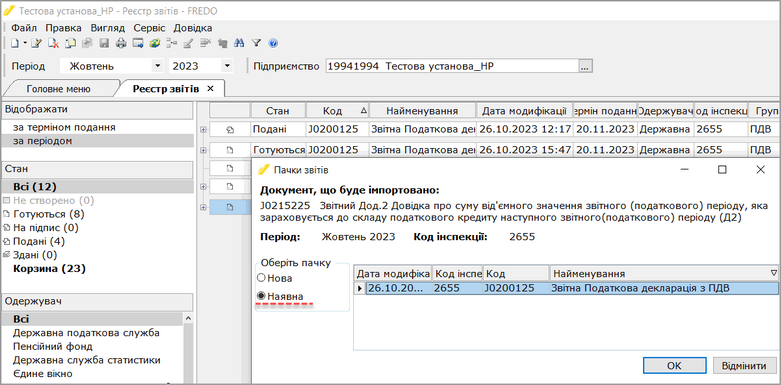 | | Натисніть на рисунок, щоб збільшити |
 | Деякі додатки до основного документа можуть бути проімпортовані в декілька пакетів. |
Приклад:
J0200625 Дод. 3 Розрахунок суми бюджетного відшкодування (Д3) може входити в пакет J0200125 Податкова декларація з ПДВ та J0217025 Уточнюючий розрахунок податкових зобов'язань з ПДВ
При імпорті таких додатків програма пропонує на вибір перелік нових пакетів, до яких даний документ може бути включений, або перелік існуючих в періоді пакетів.
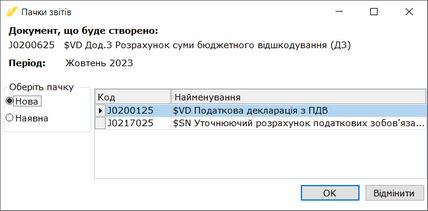 | | Натисніть на рисунок, щоб збільшити |
Увага!
Якщо при імпорті додатку до основного документа у переліку існуючих пакетів Ви не знайшли потрібний основний документ, то:
а) переконайтесь, що обрано правильний звітний період;
б) переконайтесь, що основний документ був попередньо створений у потрібному періоді.
|
Наверх
Створення копії пакета звітних документів
|
Особливості копіювання пакета звітних документів:
| 1. | Якщо копіюється основний документ, то копіюється весь пакет звітних документів повністю. |
2. При копіюванні додатка до основного документа вікно вибору періоду поєднано з вікном вибору пакета звітних документів, в який відбувається копіювання. Передбачено наступні варіанти:
 | Якщо додаток копіюється в період, в якому відсутні пакети звітних документів, до вибору доступний варіант створення нового пакета документів. |
 | Якщо додаток копіюється в період, де присутні один або декілька пакетів документів, які готуються (не підписані ЕП), програма пропонує перелік пакетів, в які можливо виконати копіювання, а також доступний варіант створення нового пакета звітних документів. |
 | Якщо копіюється додаток, який може дублюватись в пакетах в обраному періоді, програма пропонує перелік пакетів, в які можливо скопіювати звіти з врахуванням дублів. |
 | Якщо необхідно скопіювати додаток, в пакет, в якому він безпосередньо розташований, в допомогу користувачу передбачено третій варіант при виборі пакета - Поточний. Даний варіант доступний для вибору лише за умови, що додаток може дублюватись в пакеті звітних документів. |
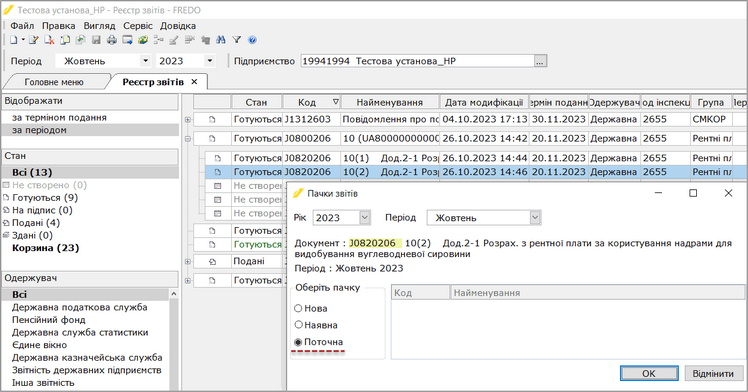 | | Натисніть на рисунок, щоб збільшити |
 | Деякі додатки до основного документа можуть бути скопійовані в декілька пакетів. |
Приклад:
J0200625 Дод. 3 Розрахунок суми бюджетного відшкодування (Д3) може входити в пакет J0200125 Податкова декларація з ПДВ та J0217025 Уточнюючий розрахунок податкових зобов'язань з ПДВ
При копіюванні таких додатків програма пропонує на вибір перелік нових пакетів, до яких даний документ може бути включений, або перелік існуючих в періоді пакетів.
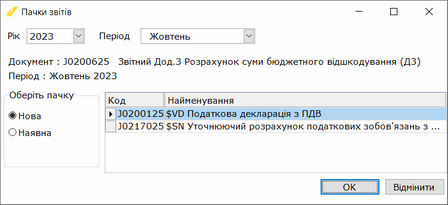 | | Натисніть на рисунок, щоб збільшити |
Увага!
Якщо при копіюванні додатка до основного документа у переліку існуючих пакетів Ви не знайшли потрібний основний документ, то:
а) переконайтесь, що обрано правильний звітний період;
б) переконайтесь, що основний документ був попередньо створений у потрібному періоді.
|
Наверх
Переміщення звітів між пакетами
|
Передбачена можливість переміщати додатки до основного документа між однотипними пакетами звітних документів.
 | Під переміщенням мається на увазі, що додаток фізично вирізається з одного пакета та вставляється в інший. |
 | Перемістити можна лише з не підписаного ЕП пакета до іншого не підписаного ЕП пакета або в новий пакет звітних документів. |
1. Виділіть додаток до основного документа, який необхідно перемістити в інший пакет звітності.
2. Скористайтесь одним із наступних способів:
| • | на панелі інструментів натисніть кнопку Перемістити; |
| • | виберіть команду Файл – Перемістити; |
| • | у контекстному меню оберіть команду Перемістити. |
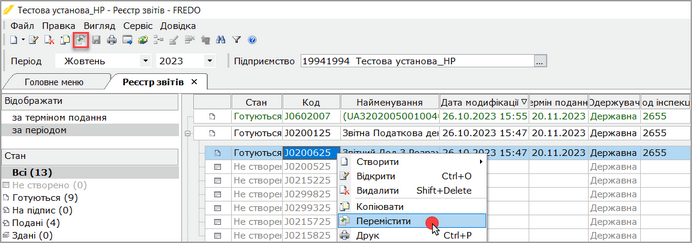 | | Натисніть на рисунок, щоб збільшити |
3. Оберіть рік та місяць звітного періоду, в який необхідно виконати переміщення додатку до основного документа.
Наступним кроком програма спитає користувача чи додати в один з існуючих пакетів чи створити новий пакет звітних документів.
В разі вибору варіанту "додати в існуючу" програма надає перелік доступних пакетів в обраному періоді, в які можливо виконати переміщення з врахуванням можливих дублів додатків в обраному пакеті звітних документів.
Оберіть необхідний Вам варіант та натисніть кнопку ОК.
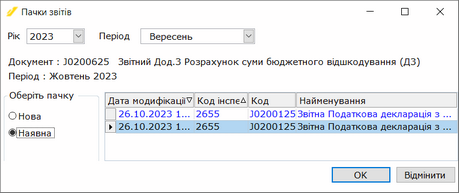 | | Натисніть на рисунок, щоб збільшити |
5. Звіт переміщено.
 | Деякі додатки до основного документа можуть бути переміщені в декілька пакетів. |
Приклад:
J0200625 Дод. 3 Розрахунок суми бюджетного відшкодування (Д3) може входити в пакет J0200125 Податкова декларація з ПДВ та J0217025 Уточнюючий розрахунок податкових зобов'язань з ПДВ
При переміщенні таких додатків програма пропонує на вибір перелік нових пакетів, до яких даний документ може бути включений, або перелік існуючих в періоді пакетів.
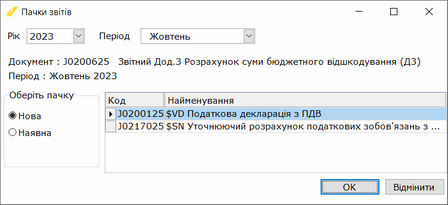 | | Натисніть на рисунок, щоб збільшити |
Увага!
Якщо при переміщенні додатку до основного документа у переліку існуючих пакетів Ви не знайшли потрібний основний документ, то:
а) переконайтесь, що обрано правильний звітний період;
б) переконайтесь, що основний документ був попередньо створений у потрібному періоді.
|
Наверх
Видалення звітів з пакета
|
Особливості видалення звітів пакета документів:
При видаленні пакета звітних документів, який готується (не підписаний):
 | При видаленні додатку до основного документа - видаляється тільки виділений файл (або група, якщо виділено групу файлів). |
 | Якщо видаляється основний документ - в Корзину видаляється весь пакет документів. |
 | При видалені в Корзину звіти пакета втрачають зв'язок між собою та з основним документом. |
 | При відновленні з Корзини основного документа створюється новий пакет звітних документів. |
 | При відновленні з Корзини додатку до основного документа програма спитає користувача чи додати звіт в один з існуючих пакетів чи створити новий пакет звітних документів. |
 | При видаленні з Корзини будь-якого документа - видаляється тільки виділений файл (або група, якщо виділено групу файлів) |
При видаленні пакета звітних документів, який підписаний (заблокований від змін):
 | При видаленні основного документа або додатку до основного документа - видаляється весь пакет звітних документів. |
 | Видалені в Корзину звіти пакета зберігають зв'язок між собою та з основним документом, а також накладені підписи і квитанції (якщо вони є). |
 | При відновленні з Корзини основного документа або додатку до основного документа відновлюється весь пакет звітних документів у тому стані, в якому його було видалено, відповідно зберігаються всі накладені підписи та квитанції. |
 | При видаленні з Корзини пакета, який був підписаний, але не відправлений, - назавжди видаляється весь пакет. |
 | Пакет, який був підписаний та відправлений, з Корзини не видаляється ніколи. |
Наверх
Повторне відправлення пакета звітних документів
|
Неприйнятий пакет документів
Якщо основний документ або додаток до основного документа не прийнятий контролюючим органом (отримано квитанцію з результатами обробки про неприйняття) весь пакет звітних документів вважається неприйнятим.
Що необхідно зробити в цьому випадку:
1. Скопіюйте пакет звітних документів в той самий період.
2. Виправте помилки, зазначені в квитанції про неприйняття звіту.
3. Знову відправте пакет документів в контролюючий орган.
Відправлено неповний пакет звітних документів
Якщо відправлено пакет звітних документів, який успішно прийнято контролюючими органами, але раптом виявляється, що в пакет випадково не включили один або більше додатків.
Що необхідно зробити в цьому випадку:
1. Скопіюйте відправлений прийнятий пакет звітних документів в той самий період.
2. Створіть додатки, які необхідно включити до пакета звітних документів.
3. В усіх документах пакета встановіть позначку "Звітний новий".
4. Знову відправте пакет документів в контролюючий орган.
Наверх
| 




